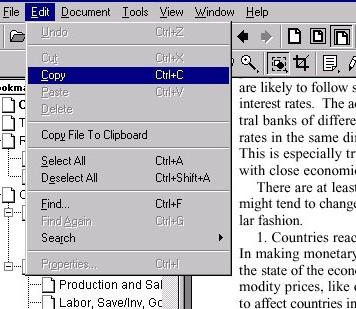วิธีการเลือกข้อความโดยใช้แป้นพิมพ์? วิธีเน้นข้อความและส่วนต่างๆทั้งหมดบนแป้นพิมพ์
บางครั้งก็เกิดขึ้นว่าการทำงานกับข้อความในหนึ่งในบรรณาธิการต้องใช้แป้นพิมพ์เพียงตัวเดียว สมมติว่าเมาส์ยากจนและคุณจำเป็นต้องพิมพ์เอกสารทันทีไม่มีเวลาไปที่ร้าน นอกจากนี้ในบางสถานการณ์คุณสามารถดำเนินการใด ๆ โดยใช้แป้นพิมพ์ได้รวดเร็วยิ่งขึ้น ไม่มีผู้ผลิตสงสัยของหลายโปรแกรมเพิ่มให้พวกเขาทำงานของปุ่มลัดที่เรียกว่า ในบทความนี้เราจะดูวิธีไฮไลต์ข้อความโดยใช้แป้นพิมพ์และวิธีการทำงานบนเครื่องคอมพิวเตอร์โดยไม่ใช้เมาส์
เลือกการทดสอบโดยใช้แป้นพิมพ์บนแล็ปท็อป
ในกรณีที่คุณใช้แล็ปท็อปหรือเน็ตบุ๊กสำหรับการทำงานคุณสามารถเลือกข้อความโดยใช้คีย์ได้ด้วยวิธีต่อไปนี้:
- วางเคอร์เซอร์ไว้ที่ส่วนเริ่มต้นของส่วนที่คุณต้องการแยก คุณสามารถทำได้โดยการเลื่อนนิ้วไปบนทัชแพด ถัดไปคุณต้องกดปุ่ม Shift ค้างไว้และเลื่อนเคอร์เซอร์ไปที่ส่วนท้ายของส่วน
- คุณยังสามารถวางเคอร์เซอร์ไว้ที่ตำแหน่งเริ่มต้นของข้อความค้างไว้ที่ปุ่มซ้ายบนทัชแพดและนำไปวางที่ส่วนท้ายของส่วน

วิธีเลือกข้อความโดยใช้แป้นพิมพ์ขณะทำงานกับพีซี
หากคุณทำงานกับเครื่องคอมพิวเตอร์ให้เลือกข้อความโดยไม่ต้องใช้เมาส์จะไม่เป็นเรื่องยาก ในการดำเนินการนี้ให้เลื่อนเคอร์เซอร์ไปที่ส่วนเริ่มต้นของส่วนโดยใช้ลูกศร จากนั้นให้กดปุ่ม Shift ค้างไว้ โดยไม่ต้องปล่อยให้เลือกข้อความโดยใช้ลูกศรเดียวกันทั้งหมด ในกรณีนี้การกดปุ่ม "เลือก" หรือ "ซ้าย" จะย้ายอักขระหนึ่งตัวไปในทิศทางเดียวกันกด "ลง" หรือ "ขึ้น" - บนเส้น หากต้องการเลือกคำใดคำหนึ่งให้วางเคอร์เซอร์ไว้ข้างหน้าและใช้ Ctrl + Shift + ลูกศรขวาร่วมกัน

วิธีเลือกย่อหน้า
หากต้องการแยกย่อหน้าจากด้านบนของเคอร์เซอร์ให้ทำตามใช้ Ctrl + Shif + ลูกศรขึ้นร่วมกัน วรรคหลังจากนี้จะเน้นถึงจุดเริ่มต้นมากโดยไม่คำนึงถึงตำแหน่งที่เคอร์เซอร์ตั้งอยู่ที่ปลายหรือตรงกลาง เมื่อต้องการแยกย่อหน้าออกจากส่วนท้ายคุณต้องกดแป้น Ctrl + Shift + ลูกศรลง
วิธีไฮไลต์หน้าและข้อความทั้งหมดในครั้งเดียว
ในการเลือกทั้งหน้าในครั้งเดียวคุณจะต้องใช้ชุด Shift + pgUp หากเคอร์เซอร์อยู่ที่ด้านล่าง หากตั้งอยู่ที่ด้านบนสุดของหน้าคุณควรใช้ชุดค่าผสม Shift + pgDown
ตอนนี้เรามาดูวิธีเลือกข้อความทั้งหมดแป้นพิมพ์พร้อมกัน การทำเช่นนี้ทำได้ง่ายมาก คุณต้องกด Ctrl + A นอกจากนี้ทุกสิ่งที่พิมพ์สามารถลบออกได้กึ่งกลางคัดลอกไปยังคลิปบอร์ดหรือดำเนินการที่คล้ายคลึงกันอื่น ๆ ได้ วิธีทำโดยไม่ใช้เมาส์เราจะพิจารณาด้านล่าง

จากตำแหน่งปัจจุบันของเคอร์เซอร์ให้เลือกข้อความที่จุดเริ่มต้นของเอกสารโดยการกด Ctrl + Shift + Home จนถึงจุดสิ้นสุด - Ctrl + Shift + End
วิธีคัดลอกรายการที่เลือก
วิธีการเลือกข้อความโดยใช้แป้นพิมพ์คุณตอนนี้คุณรู้ นี้จะทำประถมศึกษา เศษมักจะถูกแยกออกทั้งเพื่อที่จะลบออกหรือเพื่อย้ายไปยังอีกส่วนหนึ่งของข้อความ ในกรณีแรกคุณเพียงแค่ต้องกดปุ่ม Del เพื่อคัดลอกส่วน - Ctrl + C วางในสถานที่ที่จำเป็น (ไม่สำคัญในโปรแกรมแก้ไขเดียวกันหรือในที่อื่น) คุณควรใช้ชุดค่าผสม Ctrl + V คุณสามารถตัดส่วนของข้อความด้วย Ctrl + X
วิธีย้ายไปยังเมนูแก้ไขโดยไม่ใช้เมาส์
ดังนั้นเราจึงหาวิธีเลือกข้อความด้วยใช้แป้นพิมพ์ถ้าเมาส์เสีย แต่สิ่งที่เกี่ยวกับการทำงานกับเมนูเอดิเตอร์? กับแล็ปท็อปทุกอย่างเป็นเรื่องง่าย ในกรณีนี้ TouchPad ที่สะดวกจะช่วยได้ คอมพิวเตอร์จะต้องใช้แป้นพิมพ์ลัดบางอย่าง เราจะพิจารณาตัวอย่างของโปรแกรม "Word" ที่รู้จักกันอย่างแพร่หลาย
วิธีเรียกใช้ "Word" และเปลี่ยนตำแหน่งของหน้าต่างบนจอภาพ
การเลือกข้อความไม่ใช่สิ่งเดียวเท่านั้นซึ่งสามารถทำได้โดยใช้คีย์บอร์ดเท่านั้น คุณสามารถเริ่มต้นโปรแกรมแก้ไขจากเดสก์ท็อปได้ง่ายๆโดยการเลื่อนไปมาระหว่างลูกศรทางลัด ยังทำหน้าที่เพื่อเปิดโปรแกรมจากเมนู Start มันจะปรากฏขึ้นหลังจากคลิกที่ไอคอนที่มีธงบนแป้นพิมพ์ เมนูจะเปิดขึ้นเมื่อใช้ Ctrl + Esc
เพื่อลดหน้าต่างเอดิเตอร์,กดปุ่ม Alt + ช่องว่างและในเมนูแบบเลื่อนลงให้เลือกตัวเลือก "ยุบ" โดยใช้ปุ่มลูกศร "ขึ้น" หรือ "ลง" เมื่อต้องการย้ายโปรแกรมให้คลิกที่บรรทัด "Move" หลังจากนี้คุณสามารถใช้ลูกศรเพื่อย้ายหน้าต่างแก้ไขไปยังตำแหน่งใดก็ได้บนจอภาพ ในการปิด Alt + Space Bar ที่ไฮไลต์หลังจากกดชุดค่าผสมคุณจำเป็นต้องกดปุ่ม Esc

วิธีการเปิดไฟล์หรือสร้างเอกสารใหม่
บรรดาผู้ที่มักทำงานกับบรรณาธิการ "Word"จะเป็นประโยชน์ที่จะรู้ไม่เพียง แต่จะเลือกส่วนของข้อความหรือทั้งส่วนโดยไม่ใช้เมาส์ แต่ยังรวมถึงวิธีการเปิดไฟล์หรือสร้างเอกสารใหม่ ในกรณีแรกให้ใช้ชุดค่าผสม Ctrl + O หลังจากนั้น explorer จะเปิดขึ้นซึ่งคุณสามารถค้นหาไฟล์ที่ต้องการได้ หากต้องการเลื่อนผ่านตัวนำให้ใช้ปุ่ม Tab (เลื่อนไปมาในแวดวงจากโฟลเดอร์ไปยังไฟล์ที่อยู่ในนั้นปุ่ม "เปิด" ปุ่ม "ยกเลิก" ฯลฯ ) และลูกศร ในการสร้างเอกสารใหม่ให้กด Ctrl + N
วิธีการเปลี่ยนลักษณะที่ปรากฏของข้อความโดยไม่ใช้เมาส์

บางครั้งคำถามเกี่ยวกับวิธีเน้นข้อความแป้นพิมพ์เกิดขึ้นในผู้ใช้เนื่องจากต้องมีการเน้นเป็นตัวหนาขีดเส้นใต้เป็นต้นในกรณีนี้คุณสามารถใช้คีย์ผสมได้เช่นกัน Ctrl + ฉันปรับเปลี่ยนการเลือกด้วยตัวเอียง ใช้ Ctrl + B เพื่อทำให้ข้อความเป็นตัวหนาและใช้ Ctrl + U ขีดเส้นใต้
สำหรับแป้นพิมพ์ลัดที่เป็นที่นิยมอื่น ๆ ดูตาราง
Ctrl +] | เพิ่มแบบอักษร |
Ctrl + R | จัดชิดขวา |
Ctrl + [ | ลดขนาดตัวอักษร |
Ctrl + เท่ากับเครื่องหมาย | โอนไปยังดัชนี (ต่ำกว่า) |
Ctrl + L | การจัดตำแหน่งของส่วนบนขอบด้านซ้ายของแผ่นงาน |
Ctrl + Shift + เครื่องหมายบวก | โอนไปยังดัชนี (ด้านบน) |
Ctrl + E | จัดตำแหน่งข้อความกึ่งกลาง |
Ctrl + J | จัดแนวความกว้าง |
Ctrl + Z | เลิกทำการกระทำล่าสุด |
ในการลบการจัดรูปแบบของส่วนที่เลือกคุณต้องกด Ctrl + space
วิธีคัดลอกการจัดรูปแบบ
ในโปรแกรม "Word" ใช้แป้นพิมพ์คุณสามารถทำได้เหนือสิ่งอื่นใดคัดลอกการจัดรูปแบบเสร็จสิ้น เมื่อต้องการทำเช่นนี้ให้เลือกส่วนที่ต้องการด้วยการออกแบบและกด Ctrl + Shift + C หากต้องการใช้การจัดรูปแบบคุณต้องเลือกพื้นที่ที่จะเปลี่ยนแปลงและใช้ Ctrl + Shift + V
การนำทางข้อความโดยไม่ใช้เมาส์
เพื่อไปยังจุดเริ่มต้นของเอกสารไม่ว่าคุณจะมีขนาดเท่าใดคุณควรใช้ชุดค่าผสม Ctrl + Home คุณสามารถย้ายไปที่ส่วนท้ายของข้อความที่พิมพ์โดยใช้ Ctrl + End หากต้องการเลื่อนผ่านแถวตามแนวนอนหรือแนวตั้งให้ใช้ลูกศร

วิธีการนำทางโดยไม่ใช้เมาส์
ไปที่เซลล์ถัดไปด้วยแถวของตารางคุณควรคลิกที่แท็บ คุณสามารถย้ายไปที่เซลล์ก่อนหน้าได้เมื่อใช้ชุดค่าผสมของ Shift + Tab หากจำเป็นคุณสามารถใช้แป้นลัดได้อย่างรวดเร็ว (Alt + End) รวมถึงเซลล์แรก (Alt + Home) ในคอลัมน์ในเซลล์แรกจะมีการใช้การรวมกันของ Alt + Page Up ขึ้นมาล่าสุด - Alt + Page Down ในบรรทัดด้านบนและด้านล่างที่อยู่ติดกันคุณสามารถไปโดยใช้ลูกศรปกติ คุณสามารถย้ายข้อความด้วยเส้นขึ้นหรือลงได้โดยใช้แป้นลูกศรลง Alt + Shift + หรือปุ่มเดียวกันและลูกศรขึ้น
บล็อกข้อความแนวตั้ง: การเลือก
การเลือกข้อความโดยใช้แป้นพิมพ์ในโปรแกรม"คำ" ก็เป็นไปได้ในตำแหน่งตรงๆ ในการดำเนินการนี้ด้วยวิธีนี้คุณจำเป็นต้องกด Ctrl + Shift + F8 จากนั้น จำกัด บล็อกด้วยลูกศร ตอนนี้ตัวอักษรในส่วนที่เลือกสามารถทำได้หนาตัวเอียงขีดเส้นใต้ ฯลฯ นอกจากนี้คุณยังสามารถเน้นบล็อกด้วยสีหรือเปลี่ยนสีตัวอักษรได้ด้วย จริงคัดลอกส่วนของข้อความนี้จะไม่ทำงาน

วิธีบันทึกข้อความที่พิมพ์แล้วออกจากโปรแกรม
เพื่อบันทึกเอกสารที่พิมพ์ไว้คอมพิวเตอร์กด Ctrl + S. หากต้องการพิมพ์ไฟล์คุณต้องใช้ชุดค่าผสม Ctrl + P คุณสามารถนำทางภายในกล่องโต้ตอบที่แสดงโดยใช้ปุ่ม Tab และลูกศร ในการปิดเอกสารคุณต้องกด Ctrl + W. Word สามารถหยุดการใช้ชุดค่าผสม Ctrl + F4
ดังนั้นเราจึงได้คิดวิธีการจัดสรรด้วยใช้แป้นพิมพ์อย่างสมบูรณ์ทั้งข้อความแต่ละส่วนในแนวนอนหรือแนวตั้ง อย่างที่คุณเห็นไม่ยากเลย ดังนั้นหากแบ่งเมาส์ของคุณตอนนี้คุณสามารถทำซ้ำเอกสารเริ่มต้นได้อย่างง่ายดาย